手机usb连接电脑怎么传文件
更新时间:2023-12-11 09:57:24作者:jiang
在现代社会中手机已经成为人们生活中不可或缺的一部分,我们常常需要将手机中的文件传输到电脑上进行备份、编辑或分享。而通过USB线连接手机和电脑,成为了一种简单快捷的文件传输方式。如何通过手机USB连接电脑并传输文件呢?接下来我们将详细介绍这一操作步骤。无论是图片、视频还是文档,只需简单的几步操作,即可轻松将手机中的文件传输到电脑上。让我们一起来了解吧!
具体步骤:
1.将手机和电脑通过USB数据线连接。

2.下拉手机通知栏,点击“正在通过USB充电”的图标。
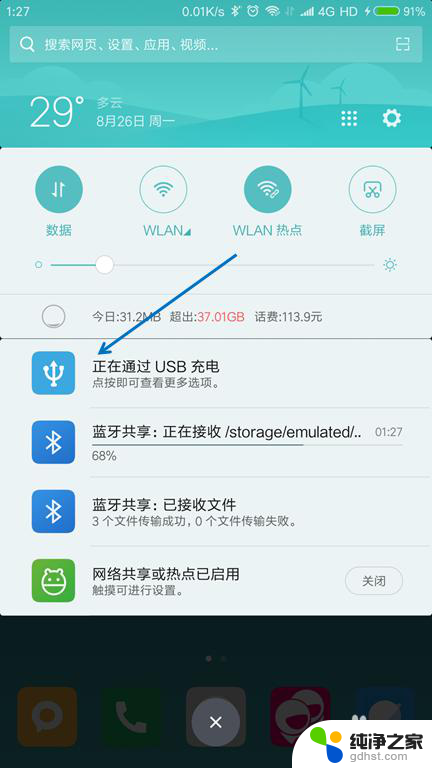
3.USB的用途里面选择“传输文件(MTP)”。
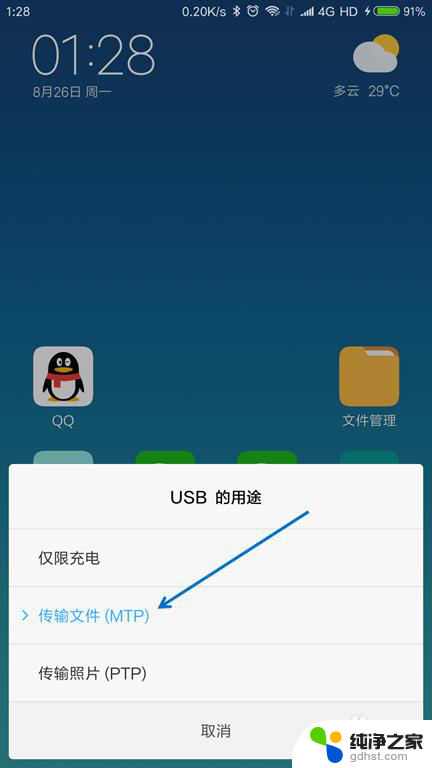
4.按下键盘上面的【Windows + E】组合键,打开文件管理器。

5.找到已经连接的手机,双击打开。
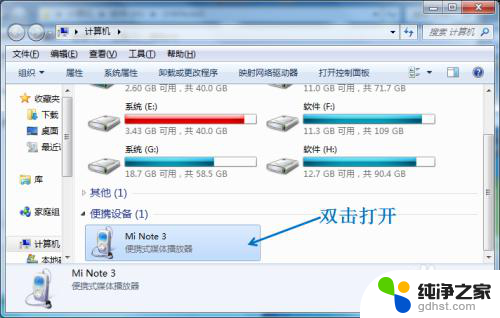
6.找到要传送到电脑的文件,选择并按下【Ctrl+C】复制。
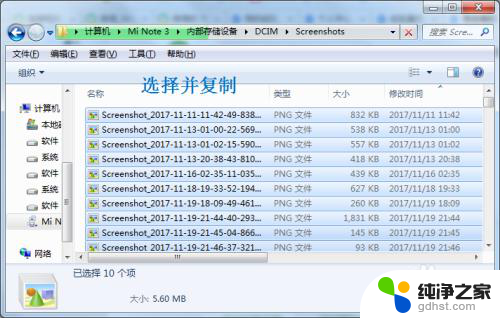
7.在电脑上面找到要存放的位置,按下【Ctrl+V】粘贴。
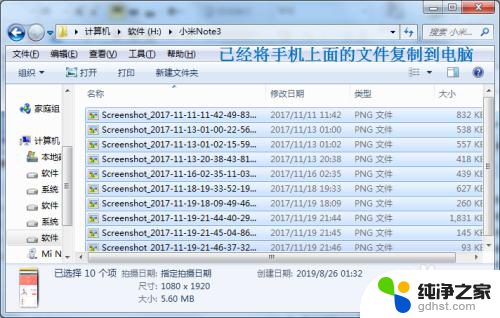
以上就是手机通过USB连接电脑传输文件的全部内容,如果你遇到这种情况,你可以按照以上步骤解决问题,非常简单快速,一步到位。
- 上一篇: 平板电脑休眠设置不了
- 下一篇: 苹果手机怎么连小米蓝牙耳机
手机usb连接电脑怎么传文件相关教程
-
 手机和电脑怎么连接传文件
手机和电脑怎么连接传文件2024-01-27
-
 手机怎么和电脑连接起来传送文件
手机怎么和电脑连接起来传送文件2024-01-11
-
 怎么将手机上的文件传到电脑
怎么将手机上的文件传到电脑2023-12-12
-
 手机中的文件怎么传到电脑上
手机中的文件怎么传到电脑上2024-02-28
电脑教程推荐
- 1 电容麦连接声卡没声音
- 2 word文档中的回车键箭头怎么消除
- 3 如何让电脑玩游戏不卡
- 4 excel筛选不能用怎么办
- 5 文件怎么批量修改后缀
- 6 复印机怎么扫描到电脑上
- 7 微信视频怎么没有声音了
- 8 插入u盘在电脑上怎么打开
- 9 文档怎么解除只读模式
- 10 微信登录不了是什么原因